YouTubeはスマホのアプリではなくブラウザ(URL)で開くことができます。
- スマホのブラウザで見るとYouTubeアプリが勝手に起動してしまう
- アプリではなくブラウザ(URL)で開きたい
今回は、YouTubeをスマホのアプリではなくブラウザ(URL)で開く方法を紹介します!
スマホ:この記事はAndroid・iPhoneで説明しています。
YouTubeをブラウザ(URL)で開く方法
スマホだとYouTubeアプリが起動してしまう
スマホでYouTubeをブラウザで見ると、YouTubeアプリで開いてしまうことがまれにあります。
2020年現在、Chrome・Safariの最新バージョンではその現象はなくなりましたが、今でも環境によってはアプリが起動してしまうケースもあるようです。
その場合、YouTubeをアプリではなくブラウザ(URL)で見る方法を紹介します。
ブラウザにYouTubeのURLをコピーする
それではさっそく、YouTubeをブラウザにURLをコピーして開いてみましょう!
手順としては、
- YouTubeアプリでURLをコピーする
- ChromeブラウザにURLを貼り付ける
という手順になります。
今回はiPhoneの画像で説明しますが、Androidも手順は全く同じです。
まず最初に、スマホでYouTubeアプリを開き、見たい動画を再生します。動画のグッドボタンなどが並んでいる箇所があります。そこにある「共有」ボタンをおします。
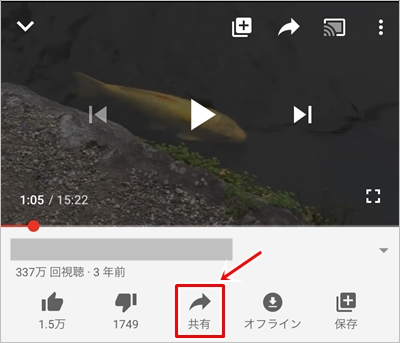
「コピー」をおします。
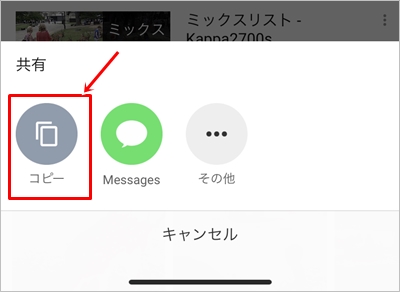
これで、YouTubeの動画のURLをコピーできました。
ブラウザを開きます。SafariやChromeアプリを開いてください。
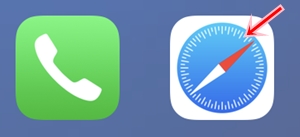

ブラウザの上にはURLが表示された「アドレスバー」があります。「アドレスバー」が小さくなってURLが表示されていない場合、「アドレスバー」を一度タップしてください。

すると、このようにアドレスバーにURLが表示されます。
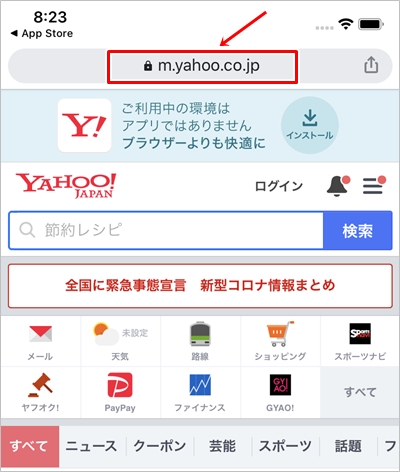
ここからはChromeとSafariで操作性が異なります。Chrome・Safari、それぞれの説明を確認してください。
Chromeの場合
Chromeの場合、アドレスバーをタップして「コピーしたリンク」をタップします。
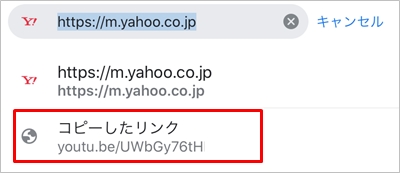
もし「コピーしたリンク」が表示されない場合は、アドレスバーの右にある×ボタンをおして、長押しタップします。iPhoneの場合は「ペースト」、Androidの場合は「貼り付け」をおします。
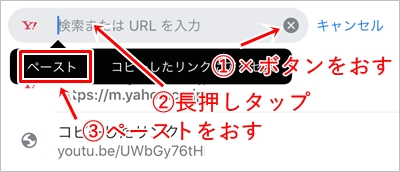
YouTubeのURLをChromeのアドレスバーにコピーできました。キーボードの「開く」「Go」などで確定してください。
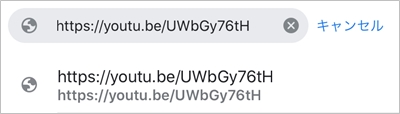
ChromeブラウザでYouTubeを開くことができました。
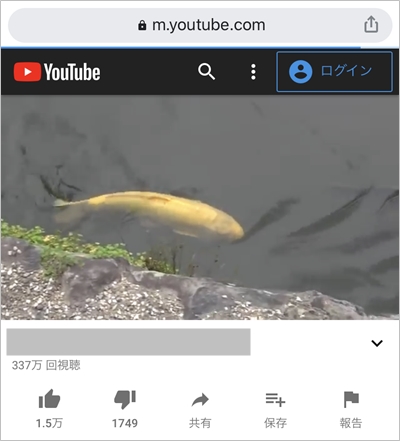
スマホでChromeブラウザでPC版を見たいケースもあるかもしれません。PC版を開く場合は、Chromeブラウザの右下にあるボタンをおし、「PC版サイトを見る」をおします。
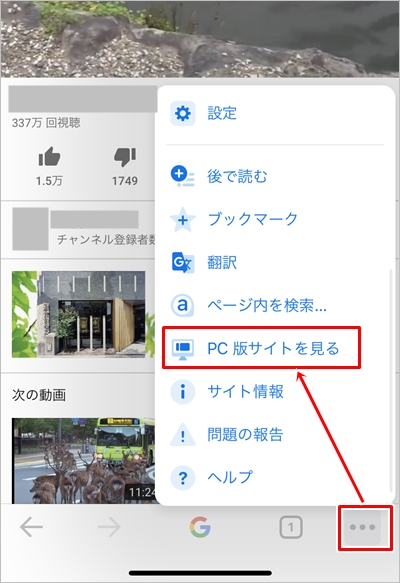
PC版のYouTubeをスマホのChromeブラウザで開くことができました。
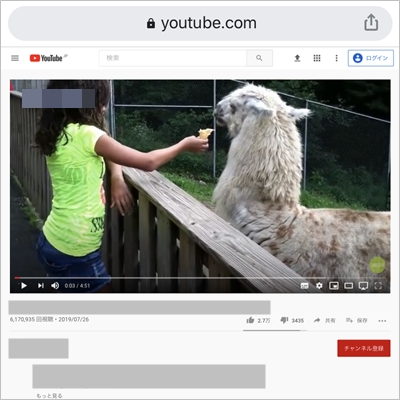
Safariの場合
アドレスバーを長押しタップします。「ペーストして開く」をタップします。
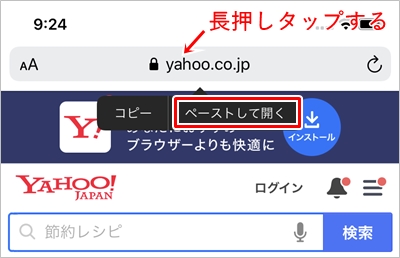
ブラウザSafariをつかってYouTubeを開くことができました。
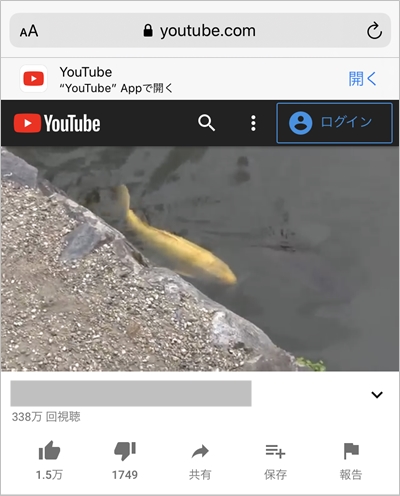
Chrome・YouTubeアプリを最新バージョンにする
上記の方法でもうまくいかない場合は、Chromeアプリ・Safariアプリ・YouTubeアプリが古い可能性があります。
Chromeアプリ・Safariアプリ・YouTubeアプリを最新バージョンにアップデートすれば、スマホのブラウザで開いたYouTubeはブラウザで見ることができます。
Chromeアプリ・YouTubeアプリが最新かどうかを確認し、もし最新でない場合は、最新バージョンにアップデートしてください。
YouTubeヘルプ:YouTube をモバイル ブラウザで使用する
以上、YouTubeをアプリではなくブラウザ(URL)で開く方法でした。

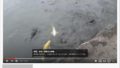
コメント